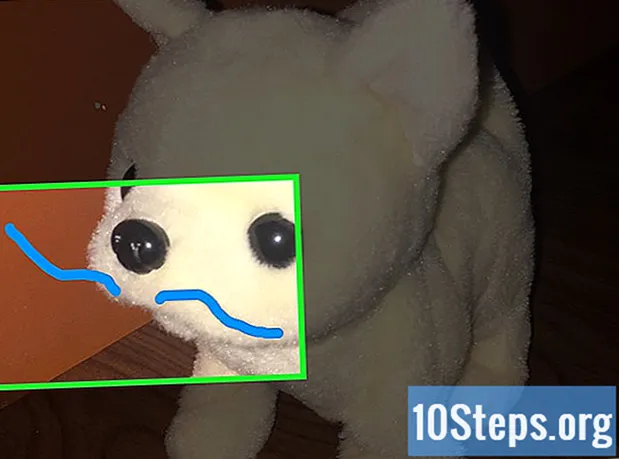Saturs
WMV ir patentēts Windows paplašinājums, kuru grūti atvērt multivides atskaņotājos, kas nav Windows Media Player. Tomēr ar vienkāršas programmas palīdzību jūs varat konvertēt WMV failus uz AVI, daudz saderīgāku formātu. Šajā rakstā piedāvātās programmas ir bezmaksas un darbojas visās operētājsistēmās.
Pakāpieni
1. un 2. metode: adaptera lietošana (Windows un Mac)
Lejupielādējiet un instalējiet adapteri. Adapteris ir bezmaksas pārveidošanas programmatūra, ko izveidojis Macroplant. Lai lejupielādētu programmu, dodieties uz. Kamēr lejupielādējat programmu no Macroplant vietnes, jums nav jāuztraucas par rīkjoslām un nevēlamām reklāmām. Adapteris ir pilnīgi bezmaksas un darbojas gan Windows, gan Mac.

Velciet WMV failu uz adaptera logu. Varat arī noklikšķināt uz "Pārlūkot" galvenajā programmas logā un atrast failu datorā. Programma ļauj pārveidošanas rindā pievienot vairākus failus.- Smagāku failu ielāde prasīs ilgāku laiku.

Noklikšķiniet uz izvēlnes un atlasiet Video → Vispārīgi → Custom AVI. Tas konvertēšanai atlasīs AVI formātu.
Noklikšķiniet uz zobrata formas ikonas, lai atvērtu iestatījumu paneli.

Izvēlieties saglabājamo vietu un piešķiriet failam deviņus. Sadaļā “Katalogs” jums jāizvēlas atrašanās vieta, lai saglabātu konvertēto failu. Ir arī svarīgi, lai jūs to nosauktu.
Sadaļā “Izšķirtspēja” atlasiet video kvalitāti. Jums vienkārši jāmaina kvalitātes iestatījumi vai "Kvalitāte". Ja vēlaties saglabāt oriģinālā faila kvalitāti, atlasiet opciju “Ļoti augsts (bez zudumiem)”. Tas padarīs AVI failu smagāku.
- Paneli ar nosaukumu Iestatījumi atradīsit arī iespēju izgriezt video vai pievienot tekstu.
Lai sāktu konvertēšanu, noklikšķiniet uz Konvertēt. Video fails tiks pārveidots atbilstoši jūsu izvēlētajiem iestatījumiem. Procesa pabeigšanai nepieciešamais laiks būs atkarīgs no sākotnējā faila lieluma, kvalitātes iestatījumiem un datora ātruma. Fails tiks saglabāts izvēlētajā mapē. Ja neizvēlaties nevienu, to varat atrast tajā pašā mapē kā WMV fails.
Metode 2 no 2: FFmpeg izmantošana (Linux)
Atveriet termināli. Video konvertēšana mainās atkarībā no jūsu datorā esošā Linux izplatīšanas. Šīs komandas ir paredzētas Unbuntu Linux, taču tās var pielāgot jūsu izplatīšanai.
- Lielākajā daļā izplatījumu vienkārši nospiediet Ctrl+Alt+T lai atvērtu termināli.
Instalējiet FFmpeg. Izmantojiet pakešu pārvaldības komandas, lai instalētu FFmpeg savā Linux. Zemāk redzamās komandas darbojas Ubuntu un citos Debian izplatījumos:
- sudo apt-get atjauninājums.
- sudo apt-get install ffmpeg.
Dodieties uz WMV faila atrašanās vietu, kuru vēlaties konvertēt. Izmantojiet termināli, lai atvērtu mapi, kurā tiek saglabāts fails, kuru vēlaties nodot AVI.
- cd ceļš / uz / direktoriju.
Es atrodu video faila nosaukumu. Nospiediet ls lai apskatītu visus mapē esošos failus. Atrodiet WMV failu, kuru vēlaties konvertēt. Pierakstiet faila nosaukumu.
Dodiet komandu konvertēt failu. Pēc faila nosaukuma atklāšanas ievadiet šo komandu, lai to pārveidotu par AVI:
- ffmpeg -i OriginalFile.wmv ConvertedFile.avi.
Atrodiet tikko konvertēto failu. AVI fails tiks saglabāts tajā pašā mapē kā oriģinālais WMV. Atveriet to, lai redzētu, vai konvertēšana darbojās.